【iOS 8】iPhone 6 / 6 Plusのバッテリーを長持ちさせる設定を10個紹介(基本編)
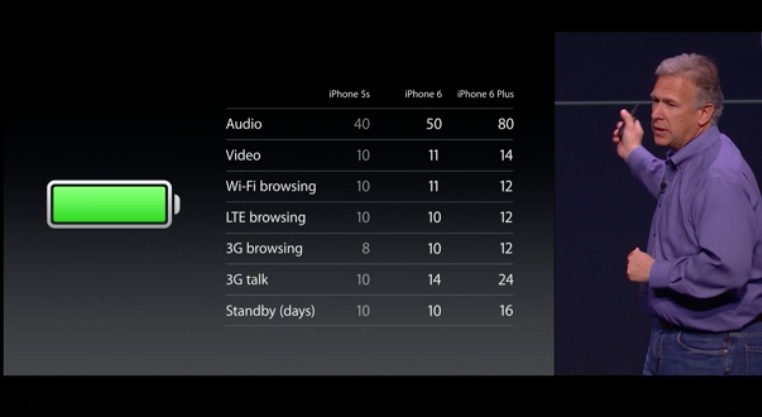
iPhone 6、iPhone 6 Plusの電池節約術をまとめて紹介します!
iOS 8でさらに便利になったiPhoneですが、気になるのはバッテリーの消費。旧モデルを使っているのであればなおさらですよね。少しでも節約するためのコツを紹介します。これから紹介する節約方法を全て実行する必要はなく、使い方に合わせて、必要なものだけ設定してくださいね。
①バッテリーを大食いしているアプリを突き止める
iOS 8では、どのアプリが電池を消費しているかを教えてくれる素晴らしい機能があります。
設定>一般>使用状況>バッテリーの使用状況
使用状況が多いアプリは強制終了するか、アンインストール。
②iTunesとAppストアの自動ダウンロードを切る
iTunesとAppストアにて購入したコンテンツの自動ダウンロードをオフに。少なくとも、「モバイルデータ通信」の項目だけでも切っておけば、Wifiに接続した時だけダウンロードが始まります。
設定>iTunes & App Store
③Appのバックグラウンド更新をしっかり管理する
アップルも公式に、使用中以外のAppがバックグラウンドでコンテンツを更新する機能をオフにするとバッテリーが節約できるでしょうといっています。
「Appのバックグラウンド更新」の項目をオフ、もしくは必要のないアプリはオフにしましょう。
設定>一般>Appのバックグラウンド更新
④位置情報サービスの使用許可を管理する
位置情報を使用するアプリはたくさんありますが、インストールしている全てのアプリに許可を与える必要はありません。
使用状況に合わせて、アプリごとに「許可しない」「常に許可」を選択してください。
設定>プライバシー>位置情報サービス
④自分の位置情報を共有をオフに
メッセージと友達を探すで位置情報を共有するためにはオンにしておく必要がありますが、オフにしておけば、その分バッテリーを消費しなくて済みます。
⑤位置情報に基づくiAd、位置情報に基づく通知をオフ
位置情報サービスのページの一番下にあるシステムサービス。これらの項目をオフにすることで、バッテリーの消費を抑えることができます。
特に位置情報に基づくiAdなんかはプライバシーの観点からもオフにしておくといいかもしれません。
設定>プライバシー>位置情報サービス>システムサービス
⑥画面表示と明るさを調節
画面が明るければ明るいほど電池を使います。使用環境に合わせて調節してみてください。少し暗めが目にも優しいですね。
暗くした場合、「明るさの自動調節もオフ」にするといいでしょう。暗いなと思ったら、コントロールセンターで明るくすればいいだけですから。
設定>画面表示と明るさ もしくはコントロールセンター(下からのスワイプ)
⑦AirDropをオフに
AirDropをあまり使わないならこれもオフにしておけば、節約できますね。
コントロールセンター(下からのスワイプ)でAirDropをタップ
⑧Bluetoothをオフに
Blutoothで通信する必要がないときはオフにしておきましょう。
コントロールセンター(下からのスワイプ)でBluetooghのマーク(一番上の真ん中)をタップ
⑨視差効果を減らす
視差効果とは、アプリをタップしたときに迫ってくるようなエフェクトのこと。見栄えはいいかもしれませんが、必要がなければオフに。
設定>一般>アクセシビリティ>視差効果を減らす
⑩「ダイナミック」壁紙を使わない
壁紙に「ダイナミック」を選ぶと、背景が動くのでその分電池を消耗します。静止画を選びましょう。
設定>壁紙>壁紙を選択
以上、電池を節約する10の方法でした。
